爱思助手单独恢复备份的应用数据的具体操作
时间:2022-10-26 14:05
当前使用爱思助手的网友越来越多,但有的新用户还不晓得单独恢复备份的应用数据的操作,那么如何单独恢复备份的应用数据的呢?具体方法如下。
爱思助手单独恢复备份的应用数据的具体操作

全备份单独恢复应用数据:
1、将手机连接电脑,打开爱思助手PC端,点击【工具箱】——【备份/恢复数据】——【全备份文件管理】,
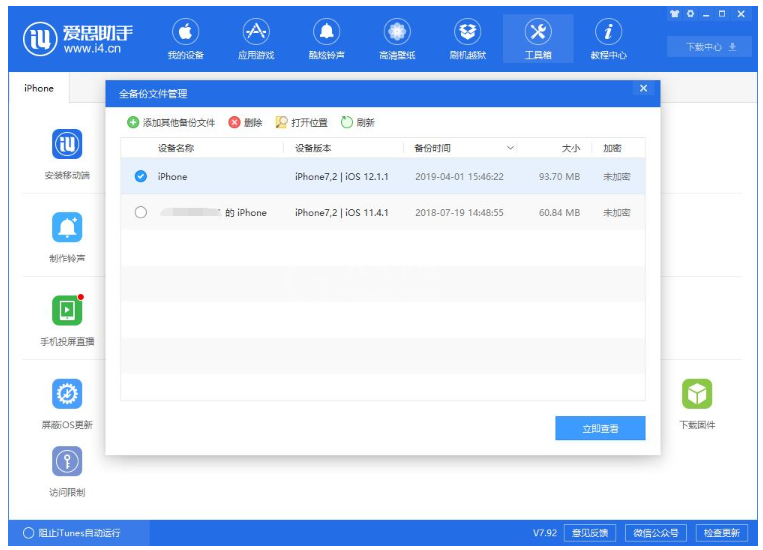
2、根据备份时间选择需要恢复的数据,点击【立即查看】,进入【备份查看器】,点击【便捷查看】——【应用列表】,选择列表中的某些应用,例如“微信”,点击恢复。
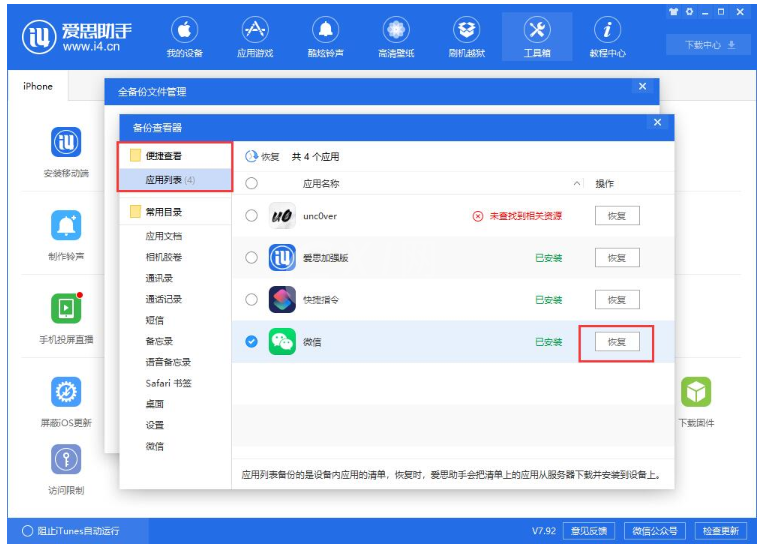
分类备份单独恢复应用数据:
1、将手机连接电脑,打开爱思助手PC端,点击【工具箱】——【备份/恢复数据】——【分类恢复】,
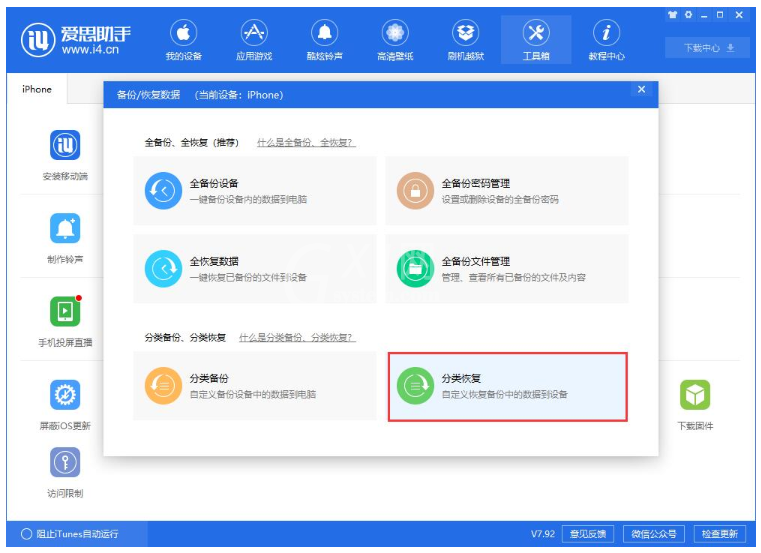
2、进入【分类恢复】窗口,勾选需要恢复的文件,进行下一步,

3、点击【应用】一栏的【选择】,如图,
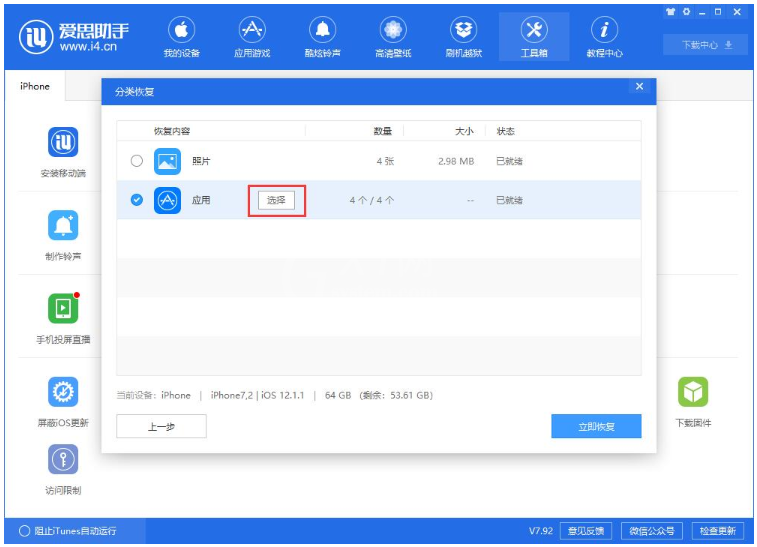
4、在应用列表中勾选需要恢复的某个应用或者某些应用,点击下方的【我选好了】,
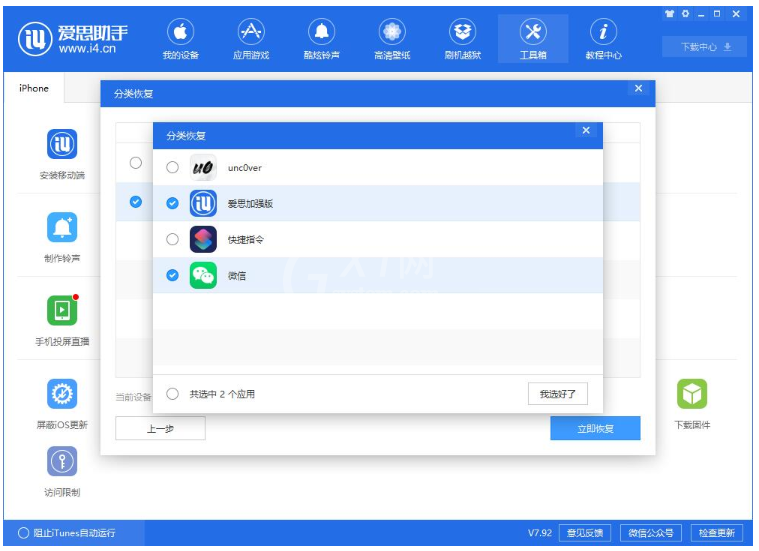
5、点击【立即恢复】,等待应用恢复完毕即可。

上文就讲解了爱思助手单独恢复备份的应用数据的具体操作方法,希望有需要的朋友都来学习哦。



























